Если вы только что купили новый телефон Android, поздравляем! Вам предстоит испытать самую популярную в мире мобильную операционную систему. Android позволяет настроить практически любой аспект вашего устройства, имеет красивый внешний вид и предоставляет доступ к миллионам потрясающих приложений.
Но если вы новичок в Android или давно не настраивали новый телефон, вы можете немного запутаться в том, как правильно его настроить. Мы проведем вас через процесс настройки, а также дадим несколько других советов, которые следует учитывать при подготовке нового устройства.
Резервное копирование вашего старого устройства
Хорошей практикой является регулярное резервное копирование устройства, чтобы предотвратить потерю данных в случае повреждения телефона или при покупке нового устройства. Резервная копия поможет вам плавно перейти на новое устройство. Если вы ранее создали резервную копию своего старого устройства или в настоящее время не имеете к нему доступа, вы можете пропустить этот шаг.
Крутая Функция Android, НА АЙФОНЕ ТАКОГО НЕТ
Однако, если у вас все еще есть старое устройство, но нет резервной копии, вам необходимо создать его резервную копию, чтобы беспрепятственно перенести данные на новый телефон Android.
В зависимости от марки вашего старого смартфона существуют разные способы резервного копирования вашего устройства. Если вы не знаете, как найти встроенную функцию резервного копирования на вашем Android-устройстве, поиск «резервной копии» в меню настроек вашего устройства почти всегда помогает.
Переход с iPhone на Android
Если вы ранее использовали iPhone, вы можете подумать: «Где я могу вписаться во все это?» К счастью, Google создала приложение Switch to Android для пользователей iPhone, которые нашли свет и хотят перейти на Android. Кроме того, вы можете установить приложение Google Диск на свой iPhone, запустить его и перейти в « Настройки» > «Резервное копирование» . Выберите и создайте резервную копию каждого элемента, который вы хотите перенести на новое устройство Android.
Будь то Android или iOS, резервное копирование данных может занять некоторое время. Когда вы закончите, пришло время приступить к процессу установки. Вот процесс из восьми шагов, которому вы должны следовать.
Шаг 1. Вставьте SIM-карту и карту памяти.
Обычно вы найдете небольшую булавку внутри коробки со смартфоном вместе с другими аксессуарами. Найдите в коробке руководство пользователя телефона и прочтите его, чтобы узнать, где находится слот для SIM-карты и карты памяти.
- Используйте маленький штифт в соответствии с инструкциями, чтобы открыть слот и вставить SIM-карту и, при необходимости, карте памяти.
- После того как ваша SIM-карта (и карта памяти) вставлена, нажмите и удерживайте кнопку питания, чтобы включить новое устройство Android.
Шаг 2. Выберите язык и подключитесь к Интернету.
- После включения устройства вам будет предложено выбрать язык. Щелкните значок раскрывающегося меню рядом с языком по умолчанию, чтобы выбрать предпочитаемый язык.
- Нажмите «Начать », « Пуск », « Начать » или любой другой вариант, отображаемый на вашем экране, чтобы перейти к следующему этапу процесса установки.
- Далее вам будет предложено вставить SIM-карту, если вы еще этого не сделали. Вам необязательно нужна SIM-карта для настройки устройства, поэтому вы можете пропустить этот шаг.
- Если вы решите вставить SIM-карту или уже сделали это на шаге 1, вам будет предложено настроить ее. Если вы используете смартфон с двумя SIM-картами, вам может быть предложено выбрать предпочтительную SIM-карту для звонков, SMS и данных.
- Далее будет предложено настроить подключение для передачи данных. Вы можете сделать это, подключившись к Wi-Fi или используя подключение для передачи данных вашего телефона через вашу SIM-карту для передачи данных. Если вы предпочитаете использовать Wi-Fi, выберите сеть Wi-Fi и подключитесь к ней.
Шаг 3. Войдите в систему и восстановите данные из резервной копии
Как только у вас будет рабочее подключение к Интернету, вы будете перенаправлены на страницу восстановления данных. Вы можете перенести данные со своего старого телефона с помощью кабеля для передачи данных или по беспроводной сети, если хотите. Или вы можете сделать резервную копию из резервных копий вашего аккаунта Google.
Как Сделать МОЩНЫЙ Смартфон За 5 Минут? Легко!
- Для этой настройки мы будем восстанавливать данные из облака, поэтому выберите вариант A backup from the cloud .
- После того как вы выбрали вариант облачного резервного копирования, вам будет предложено войти в свою учетную запись Google. После того как вы вошли в систему, вы должны увидеть возможность восстановить резервную копию со своего старого телефона.
- Нажмите на имя своего старого телефона и введите шаблон безопасности, PIN-код или пароль вашего старого телефона, чтобы продолжить.
- Далее вам будет предложено выбрать данные, которые вы хотите восстановить. Для полного восстановления всех резервных копий данных со старого телефона выберите все доступные параметры и нажмите «Восстановить» .
Шаг 4. Настройте службы Google
После запуска процесса резервного копирования все происходит в фоновом режиме, а вы будете перенаправлены для настройки служб Google. Вам будет предложено включить или отключить различные службы Google, такие, как резервное копирование Google Диска, служба определения местоположения Google и автоматическая диагностика.
- Включайте и выключайте различные службы в зависимости от ваших предпочтений. Рекомендуется оставить включенной опцию « Резервное копирование на Google Диск ».
- После того как вы включили нужные вам службы, нажмите « Принять », чтобы продолжить.
Шаг 5. Прочтите и примите Условия использования и Политику конфиденциальности Google.
Рекомендуется ознакомиться с условиями обслуживания и политикой конфиденциальности Google, чтобы узнать, как Google будет обслуживать вас и как он будет управлять вашими данными. Если вы переходите с iOS, вы должны знать, как Google обрабатывает ваши личные данные иначе, чем Apple. Если вы не готовы, мы не осуждаем, вы можете просто нажать кнопку « Принять ».
Шаг 6: настройте блокировку экрана
В зависимости от вашего устройства вы получите различные варианты блокировки экрана, такие как PIN-код, Face Unlock, Pattern или Fingerprint. Следуйте инструкциям на экране, чтобы настроить те, которые вы хотите использовать. Кроме того, задайте контрольный вопрос на случай, если вы забудете пароль.
Шаг 7. Настройте Google Assistant
После установки блокировки экрана коснитесь инструкций на экране, чтобы настроить Google Assistant, если он доступен для вашего устройства.
Шаг 8. Обновите свои приложения
Это не связано с процессом установки, но рекомендуется обновить ваши приложения, как только вы закончите с остальными. Приложения по умолчанию на вашем телефоне, вероятно, лежат там уже несколько месяцев, а это значит, что они могут устареть. Чтобы обновить приложения по умолчанию:
- Найдите и запустите приложение Play Store на новом устройстве Android.
- Нажмите на изображение профиля своей учетной записи Google в правом верхнем углу экрана приложения.
- Нажмите Управление приложениями и устройствами .
- Нажмите « Обновить все» , чтобы автоматически обновить все устаревшие приложения, или нажмите «Подробнее» , чтобы обновить приложения по отдельности.
Ключом к успешному процессу установки является осторожное следование инструкциям. Перечисленные здесь инструкции могут отличаться от формулировок на вашем устройстве в зависимости от марки вашего смартфона. Однако шаги и процессы по своей сути одинаковы.
Источник: dzen.ru
Как настроить телефон Android после покупки
Вы только что купили Android-смартфон и не знаете с чего начать? Вам кажется, что надо было брать iPhone? Android — что-то сложное и непонятное? Это нормально, ведь операционная система Android во многом гораздо более функциональна и сложна в сравнении с iOS, которая устанавливается на телефоны компании Apple.
И первое время вам будет сложно, но привыкнув, вы поймете, что Android-телефоны не такие сложные, какими казались на первый взгляд. В данном материале мы расскажем о том, как быстро и правильно настроить Android-телефон после покупки, а также дадим советы по ряду важных вопросов, которые вас навернянка могут беспокоить.

Как настроить Android-смартфон после покупки
Что нужно сделать первым делом после покупки?

Samsung Galaxy A10
Если речь идет о телефоне со стеклянной задней крышкой, лучше сразу же докупить к телефону чехол. Это поможет в дальнейшем избавиться от царапин на корпусе и более выгодно продать аппарат на вторичном рынке. Как правило, китайские производители вместе с устройством кладут в комплект простой чехол, поэтому этот вопрос не должен стать большой проблемой.
После покупки советуем также использовать защитную пленку или стекло. Не так давно мы писали материал, где объяснили, какие защитные средства экрана существуют и какое средство оптимально.
Также стоит убедиться в том, что ваше устройство поддерживает быструю зарядку. Если в спецификациях телефона имеется упоминание этой особенности, следует изучить возможности комплектной зарядки, потому что не все производители продают телефон с быстрым зарядным устройством, его в таком случае придется докупать.
Еще один важный момент — поддержка NFC и беспроводной зарядки. Если ваше устройство поддерживает беспроводную зарядку, после покупки телефона можно сразу докупить подобное зарядное устройство, чтобы заряжать телефон без подключения к кабелю питания. Мы ранее писали материал о беспроводных зарядках, нажмите на эту ссылку, чтобы изучить данный вопрос подробнее.
Что такое NFC?

Это технология бесконтактных платежей. Как правило, все современные флагманские и среднебюджетные телефоны оснащаются NFC. С помощью неё можно подключить вашу банковскую карту к устройству и затем через телефон производить покупки в магазинах. Подробнее об NFC можно узнать по этой ссылке.
Стоит ли полностью разряжать смартфон после покупки?
Нет, этого делать не нужно. Старые литиевый аккумуляторы были несовершенны, и такая процедура действительно была полезна, но времена меняются, технологии аккумуляторов совершенствуются. Прибегать к таким манипуляциям сегодня нет никакого смысла.
Восстановленный или нет?

Как узнать, что телефон восстановлен? Это сделать довольно сложно, если ранее вы не имели дело с оригинальной моделью. Как правило, малоизвестные телефоны не восстанавливают. Если же речь идет об iPhone или Samsung, стоит внимальнее изучить качество сборки и экрана. Как правило, восстановленные телефоны имеют экраны низкого качество и не очень хорошую сборку и материалы корпуса.
Что такое восстановленный телефон?
Это, когда поддержанное устройство восстанавливают, приводя его в состояние почти нового или нового телефона. На восстановленном аппарате может не быть царапин, если его корпус менялся на китайский. В этом случае качество корпуса станет хуже. Очень часто продают восстановленные аппараты с оригинальным корпусом и экраном. Это редкие случаи, и можно считать, что вам повезло.
Smart Settings 1.6.5
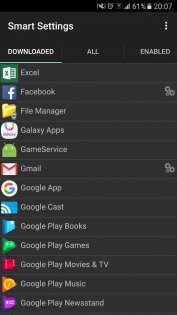
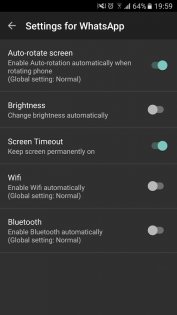
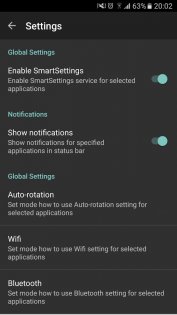
Smart Settings — представляет собой переключатель настроек в виде приложения, которое позволяет. Вам автоматически установить значения системных настроек по умолчанию для определенных приложений, такие настройки как:
Подписывайтесь на наш Телеграм
- Автоповорот экрана
- Постоянное включение подсветки экрана
- Wi-Fi
- Bluetooth
Каждый параметр может быть настроен индивидуально для каждого установленного на Вашем
телефоне приложения и будет активироваться, как только выбранное приложение будет запускаться.
Как долго приложение запущенно, также долго настройки активированы. Но как только Вы
закрываете приложение, настройки сразу же снова выключаются.
SmartSettings поддерживает два режима профиля:
- Нормальный: Включает настройки только для выбранных приложений.
- Обратный: Отключает настройки только для выбранных приложений.
Примечание: Вы можете в любой момент включить или отключить необходимые настройки вручную через меню настроек Вашего устройства! В отличие от других подобных приложений, Smart Settings автоматически запускается после перезагрузки устройства (но может быть отключен в любой момент через меню).
Ограничения в бесплатной версии:
Одновременно настройки могут быть установлены только для двух приложений.
Источник: trashbox.ru